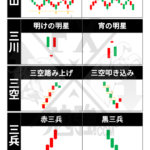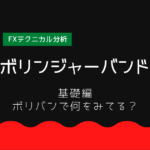ツールバーは、よく使うメニューなどのショートカットキーとしてアイコン表示されたものです。
初期の状態は「よく使う」と思われているものが表示されていますが、自分がそのアイコンをよく使うかどうかは別の話。
- ツールバーはあまり使わないから不要
- 本当によく使うものだけを表示させたい
という悩みがある方もいるんじゃないでしょうか。
ツールバーのカスタマイズについて詳しく解説します。
目次
MT4初期ウィンドウでは表示されていないけど、実は表示可能なツールバーアイコン

MT4にもツールバーは沢山用意されていて、上のアイコン達は、初期ウィンドウのツールバーです。
- 標準
- チャート
- ライン
- 周期設定
の4セットに分かれているんでしたね!
ツールバーの概要や、初期のウィンドウにて表示されているアイコンの解説はこちらの記事をご覧ください。
各セットで、初期のウィンドウで非表示になっているものを紹介します。
標準セット
| アイコン | 機能 |
| 印刷プレビュー(選択中のチャートを印刷する際のプレビューが確認できます。) | |
| 指定ドキュメントの印刷 | |
| 全画面表示(チャートウィンドウだけを表示するようにできます。) | |
| 通貨ペアリストを表示 | |
| オプション | |
| クリックした対象に関するヘルプ |
チャート
| アイコン | 機能 |
| ステップ・バイ・ステップ |
ライン
| アイコン | 機能 |
| 角度によるトレンドライン | |
| 線形回帰チャネル | |
| 標準偏差チャネル | |
| ギャン・ライン | |
| ギャン・ファン | |
| ギャン・グリッド | |
| フィボナッチ・タイムゾーン | |
| フィボナッチ・ファン | |
| フィボナッチ・アーク | |
| フィボナッチ・エクスパンション | |
| フィボナッチ・チャネル | |
| 長方形 | |
| 三角形 | |
| 楕円 | |
| アンドリューズ・ピッチフォーク | |
| サイクルライン |
周期設定
なし
MT4ツールバーのカスタマイズ手順
ここでは、ツールバーのアイコンを表示/非表示できる手順を解説していきます。
ツールバーは、アイコンのみで覚えるというよりは、表示されている位置でも覚える方が多いと思います。
使いだしてから変えると位置が変わって、変更直後は少し不便な思いもします。
初めから使用頻度が明らかにわかっているものがある人は取引開始前にカスタマイズすることがおすすめです。
よくわからない人は、随時セットしていけばOKです!
①カスタマイズページを表示させる
セット別に設定をする必要があります。
編集したいセットの位置にカーソルを合わせて右クリック、カスタマイズを選択します。

(画像は、ラインセットの表示編集をする場合の図。)

左側には、現在非表示になっているツールバー、右側は、現在表示中のツールバーが表示されています。

②非表示→表示する場合
非表示一覧から、表示させたいものを選択し「挿入」ボタンをクリックします。
表示一覧に移動します。


※非表示の一番上にある線を挿入すると、アイコン間を区切る線をツールバーに表示することができます。


③表示→非表示する場合
表示一覧から、非表示にしたいものを選択し「削除」ボタンをクリックします。
非表示一覧に移動します。

④表示中のアイコンの並び順を変えたい
位置を変えたいアイコンを選択して、
- 上に移動したい場合は「上へ」をクリック。
- 下に移動したい場合は「下へ」をクリック。

合わせて読みたい記事